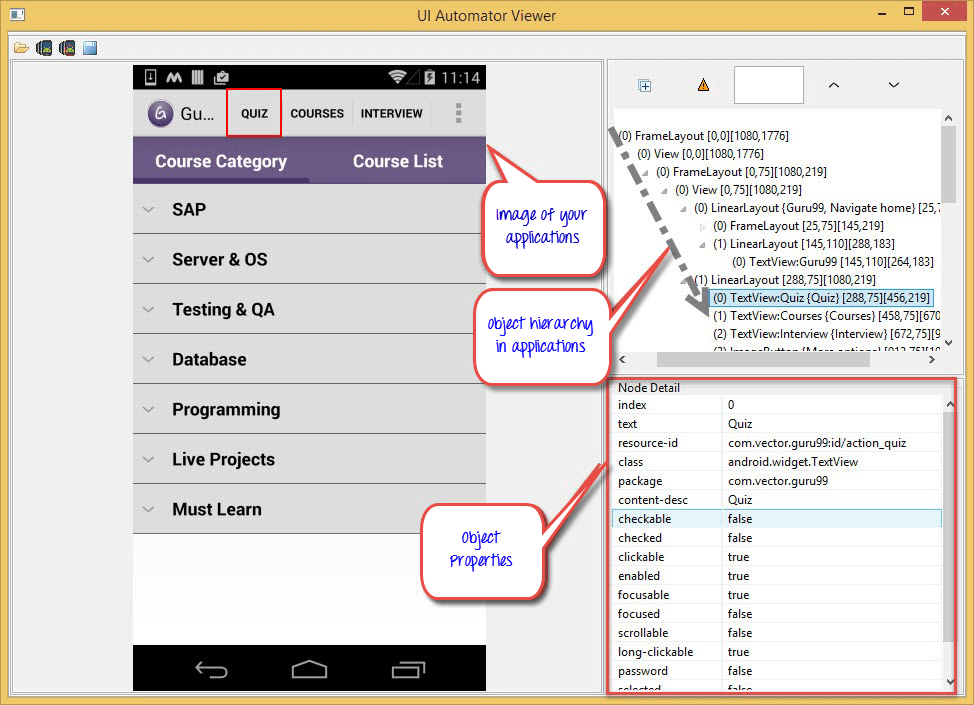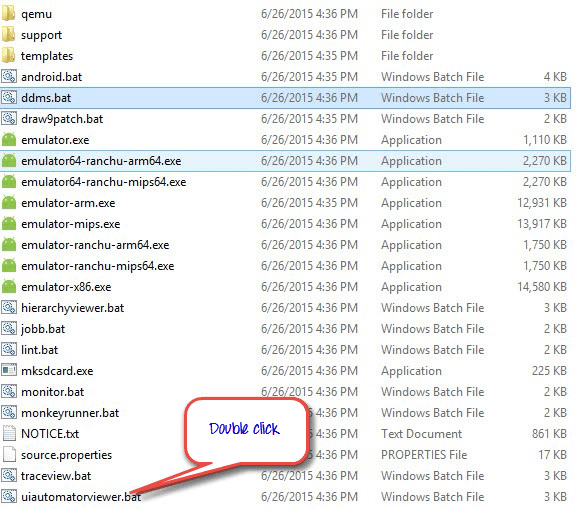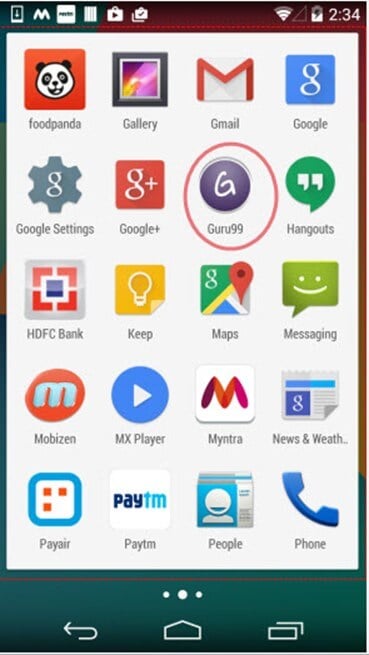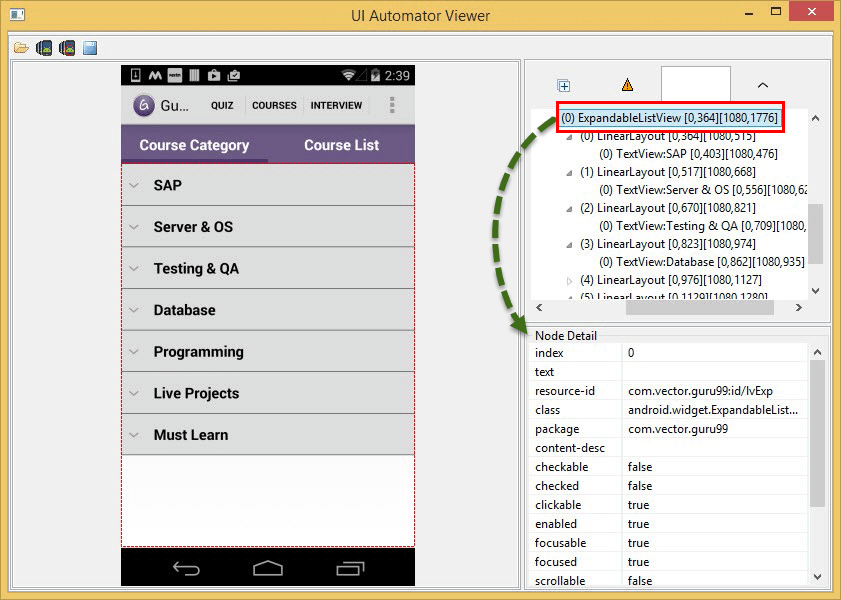UIAutomatorViewer-Tutorial: Inspektor für Android Testen
Was ist UiAutomatorViewer?
„UIautomatorviewer“ ist ein GUI-Tool zum Scannen und Analysieren der UI-Komponenten eines Android Anwendung.Um jede Android-Anwendung zu automatisieren mit Appium, ein Benutzer muss die Objekte in AUT (Application under Test) identifizieren. Mit „UIautomatorviewer“ können Sie die Benutzeroberfläche einer Android-Anwendung überprüfen, um die Hierarchie herauszufinden und verschiedene Eigenschaften (ID, Text usw.) des Elements anzuzeigen.
Beim Ausführen von Automatisierungsskripten Appium verwendet „Uiautomatorviewer“, um verschiedene Eigenschaften des Objekts zu identifizieren und anhand der Eigenschaften das erforderliche Objekt zu identifizieren.
So laden Sie UIAutomator herunter und installieren es
„Uiautomatorviewer“ ist ein Teil von Android SDK-Manager und ist zugänglich, sobald Sie den SDK-Manager installiert haben. Herunterladen und installieren Android SDK-Manager von here
Sobald Android SDK installiert, navigieren Sie zum Link
c:\users\<username>\AppData\Local\Android\sdk\tools
Sie werden eine Batchdatei mit dem Namen bemerken
uiautomatorviewer.bat
Double Klicken Sie darauf, um die GUI „Uiautomatorviewer“ zu starten
So verwenden Sie Uiautomatorviewer, um Objekte in meiner Anwendung zu finden
- Aktivieren Sie „Entwickler“-Optionen auf Ihrem Gerät. Klicken here Erfahren Sie, wie Sie Entwickleroptionen aktivieren Android Low-Level-Lichtlaser
- Verbinden Sie Ihr Android-Gerät über ein USB-Kabel mit dem PC
- Wählen Sie unter den Anwendungen die App „Guru99“ aus
- Klicken Sie auf die Schaltfläche „Geräte-Screenshot“, um den „Uiautomatorviewer“ zu aktualisieren und die guru99-Anwendungs-GUI auf „Uiautomatorviewer“ zu laden.
- Nachdem die Aktualisierung abgeschlossen ist, wird ein Screenshot der Guru99-Anwendung geöffnet
- Wie Sie im obigen Bild sehen können, befinden sich auf der rechten Seite des Fensters zwei Felder.
Der obere Bereich enthält die Knotenhierarchie, d. h. die Art und Weise, wie die UI-Komponenten angeordnet und enthalten sind. Durch Klicken auf jeden Knoten werden die Eigenschaften der UI-Elemente im unteren Bereich angezeigt
- Wählen Sie 'Quiz'-Schaltfläche im obigen Bild, um verschiedene Eigenschaften anzuzeigen (Text, Ressourcen-ID…)
So verwenden Sie diese Eigenschaften, um Elemente für die Automatisierung zu identifizieren
Nun, Sie können die Eigenschaften nicht direkt verwenden, jede Eigenschaft hat andere Namen. Sehen wir uns an, wie man diese Eigenschaftswerte verwendet. Die folgenden Attribute können verwendet werden, um zu identifizieren:Quiz'-Schaltfläche in der Guru99-App.
- Text Attribut kann verwendet werden als „Name"
- Ressourcen-ID Attribut kann verwendet werden als „Ausweis"
- Klasse Attribut kann verwendet werden als „Klassenname"
-
Inhaltsbeschreibung Attribut kann verwendet werden als „Barrierefreiheits-ID“
Zusammen mit den oben genannten Attributen können wir xpaths zur Objektidentifizierung schreiben
Bei der Verwendung von Uiautomatorviewer kann ein Fehler auftreten
- Ich sehe den Fehler: „Nein Android „Geräte wurden von adb erkannt“, wie im folgenden Screenshot gezeigt, wie ich das Problem beheben kann
Lösung: Stellen Sie sicher, dass Ihr Gerät mit dem PC verbunden ist